python之旅开启:windows下python环境的安装
一直想学爬虫,今天总算开始了。
本文环境是Windows,选用的是PyCharm编辑器。其它环境下python安装或不想用PyCharm的,教程请自行百度。
第一步、首先先下载python编辑器:
翟码农直接选的PyCharm编辑器,这个大家可以自行去官网下载了:https://www.jetbrains.com/pycharm/download/
编辑器注册码,欢迎大家加入这个php学习交流群(825483569),群文件里有注册码,有效期至2021年1月。
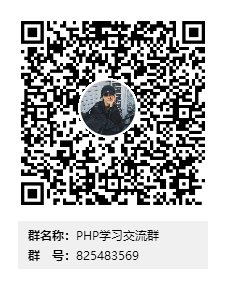
这个注册码适用于JetBrains全家桶软件,类似PhpStorm,Goland等都可以用。
第二步、安装python环境:
翟码农本地系统是Win10的,所以就下载的Windows下的python安装文件:https://www.python.org/downloads/windows/ 。
stable releases是稳定发布版本,我们就是要用稳定的。x-86用于32位操作系统的,x86-64用于64位操作系统的,现在基本都是64位了。
安装过程中,注意把Add to path这一项勾上,这样就会自动帮我们设置好环境变量,不用我们去手动修改系统环境变量了。
第三步:检查python是否安装成功:
翟码农装了git,自带git bash命令窗口,在任意路径下,执行python -V得到python版本号,即代表python安装配置成功。
python -V
Python 3.7.7
没有安装git bash的,就在Windows自带的cmd窗口里检验也可以(快捷键:Win+R)。
第四步:执行一个python文件进行测试:
自己建一个项目目录,然后目录下建一个hello.py文件,就复制下面一行代码:
print("hello world");
在命令窗口里执行python hello.py,看到hello world输出,即表示python已经可以开始正常使用了。
接下来你就可以照这个手册开撸Python的基础知识了:https://www.runoob.com/python/python-tutorial.html
本文为翟码农个人博客下有关python的原创文章,转载请注明出处:http://www.zhai14.com/blog/start-of-python-is-how-to-install-python-in-windows.html